win7系统使用久了,有的用户就想把自己的电脑设置成透明主题,觉得这样干净简单,相信有不少朋友应该都想要了解吧,那么win7透明主题怎么设置呢?下面小编教大家设置方法。
工具/原料
系统版本:win7教育版
品牌型号:惠普248 G1(G0R84PA)
方法一、win7透明主题设置方法
1、在桌面空白处点击鼠标右键,在弹出的菜单中点击“个性化”。
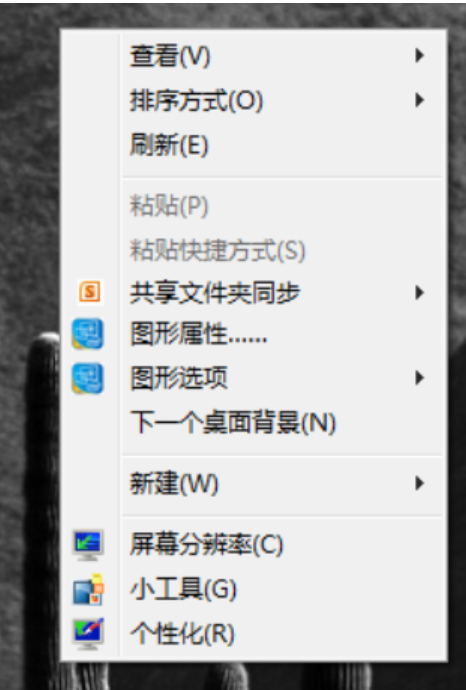
2、在个性化窗口中下拉找到并选用Aero主题即可。
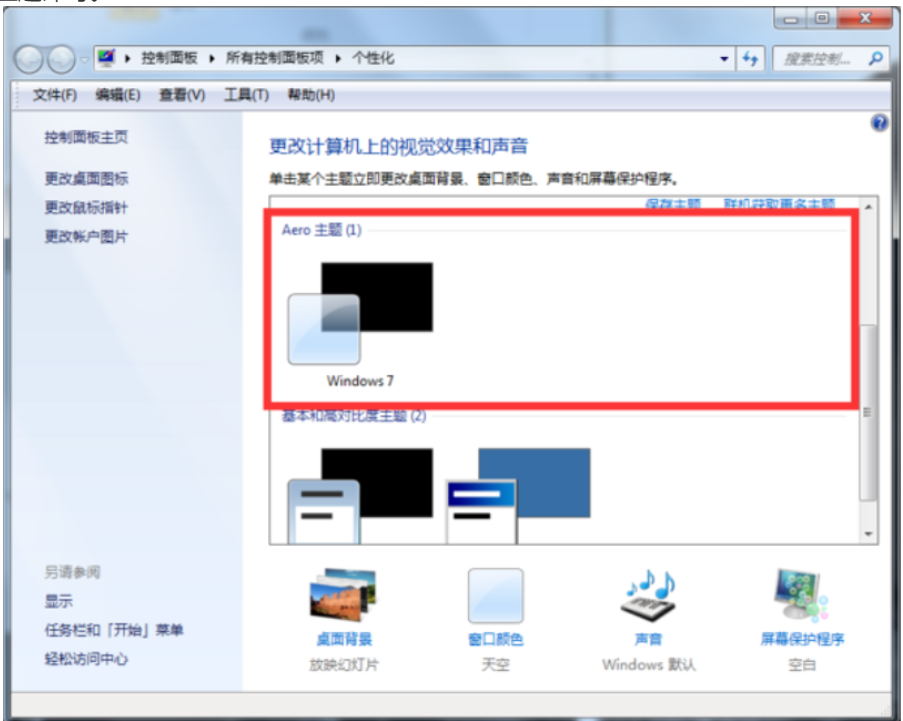
3、Aero主题是微软官方提供的透明主题,如果你觉得不够炫酷也可以上网搜索其他的第三方透明主题,安装后在刚才的个性化界面选择新主题即可。

总结
1、在桌面空白处点击鼠标右键,在弹出的菜单中点击“个性化”。
2、在个性化窗口中下拉找到并选用Aero主题即可。
3、Aero主题是微软官方提供的透明主题,如果你觉得不够炫酷也可以上网搜索其他的第三方透明主题,安装后在刚才的个性化界面选择新主题即可。
Copyright ©2018-2023 www.958358.com 粤ICP备19111771号-7 增值电信业务经营许可证 粤B2-20231006